新的 ChatGPT 自定义指令可以定制 - 如何设置
自定义指令是 ChatGPT 的一项新功能,它已经作为测试版功能提供给 ChatGPT Plus 用户。OpenAI表示,他们根据 22 个国家用户的反馈构建了该功能,无论你来自哪里,这都是生活质量的重大改善。
自定义指令的工作方式是填写两个提示。首先,聊天机器人会问您“您希望 ChatGPT 了解您的哪些信息,以便提供更好的响应?” 您可以在此处输入参数,例如 OpenAI 的第一个示例“我致力于三年级学生的科学教育项目”。或者,你可以先表明你是一名记者。
设置第一个参数后,ChatGPT 将询问您希望它如何响应。如果您是 OpenAI 示例中的三年级老师,您可能希望它以更易于学生理解的格式呈现内容。或者,如果您像我一样是一名记者,您可能希望所有回复都采用美联社风格的格式,以便您的编辑变得更容易一些。
自定义指令目前可供美国的 ChatGPT Plus 用户使用,并且可以在您的网络浏览器或iOS ChatGPT 应用程序上使用。该功能目前在英国或欧盟尚不可用,但 OpenAI 表示该功能将在“未来几周内”扩展到所有用户。
下面,我将向您展示如何在 ChatGPT 中设置自定义指令。
如何在 ChatGPT 中设置自定义指令要在 ChatGPT 中设置自定义指令,首先,您需要打开 ChatGPT。在本教程中,我使用 Chrome Web 浏览器,但这也适用于其他浏览器和iOS 应用程序。
提醒一下,此功能目前仅在您拥有 ChatGPT Plus 的情况下才有效。不过好消息是,它适用于 GPT-3.5 和GPT-4型号。我在本教程中使用了 GPT-4,但我已经对两者进行了测试。
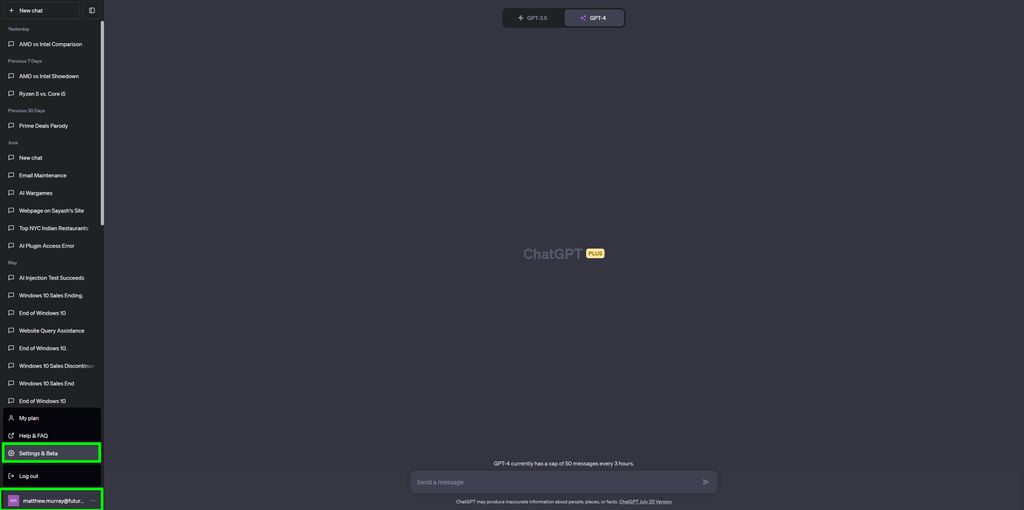
ChatGPT 打开后,单击左下角的帐户图标。这将打开您的帐户菜单。该菜单打开后,单击“设置和测试版”。
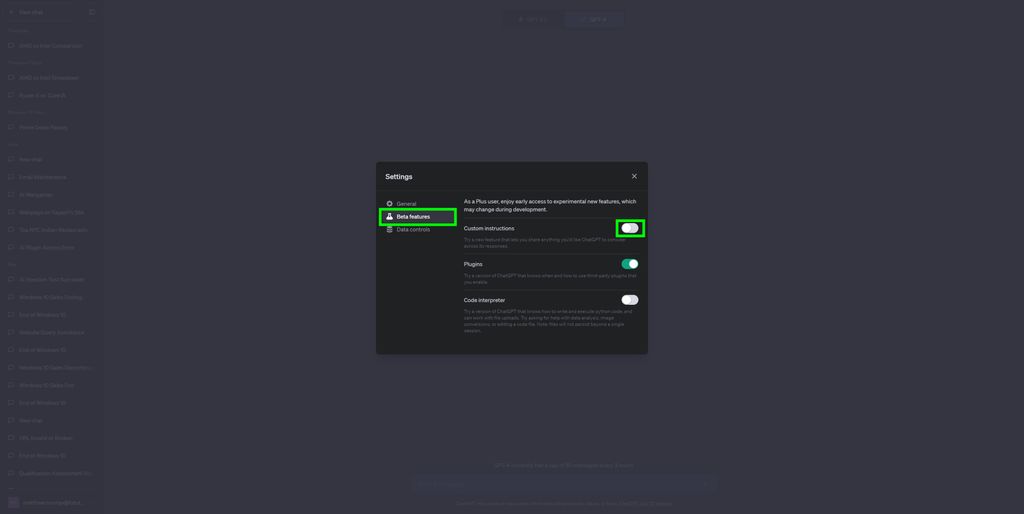
现在“设置”菜单已打开,您可以启用自定义指令。单击“测试版功能”,然后打开“自定义说明”。
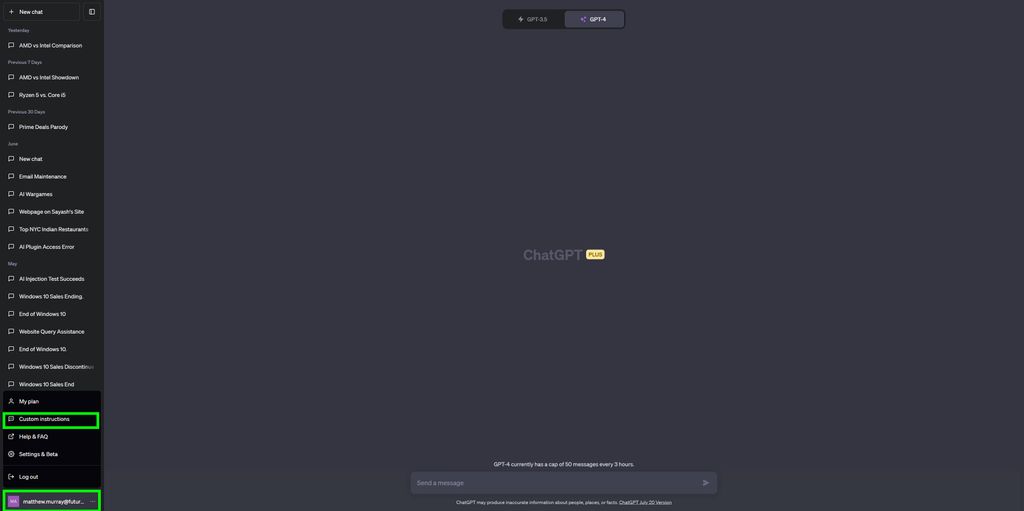
令人烦恼的是,切换自定义指令只会启用该功能 - 您仍然需要对其进行设置。关闭“设置”菜单,然后再次单击您的帐户图标。您将看到一个名为“自定义说明”的新子菜单。单击自定义说明。
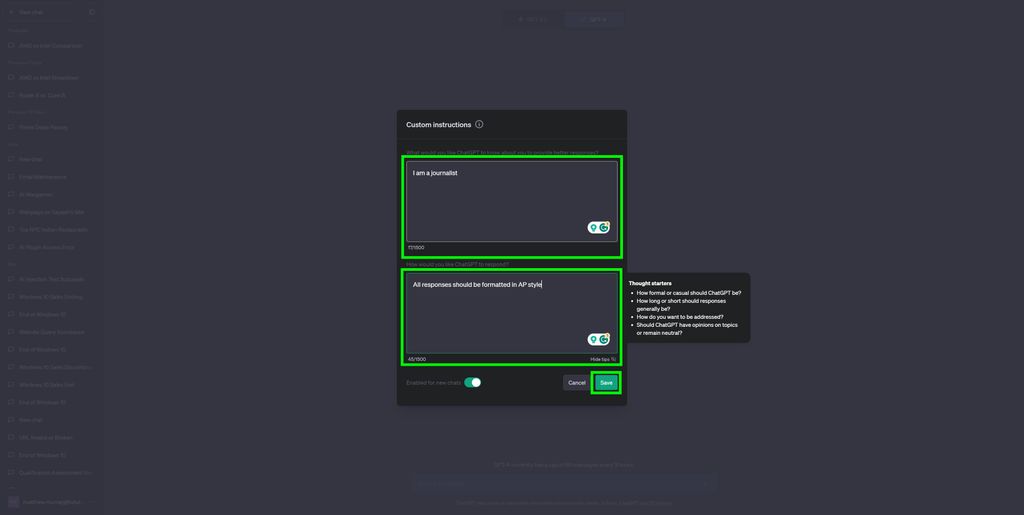
现在您实际上可以设置 ChatGPT 将遵循的自定义指令。首先,告诉 ChatGPT 您希望它了解您的哪些信息。例如,我告诉它我是一名记者。然后,告诉 ChatGPT 您希望它如何响应。我告诉它我希望它对我的所有回复都采用 AP 风格的格式。
输入此信息后,默认情况下将为新聊天启用自定义说明。单击“保存”,然后“自定义说明”子菜单将自动关闭。
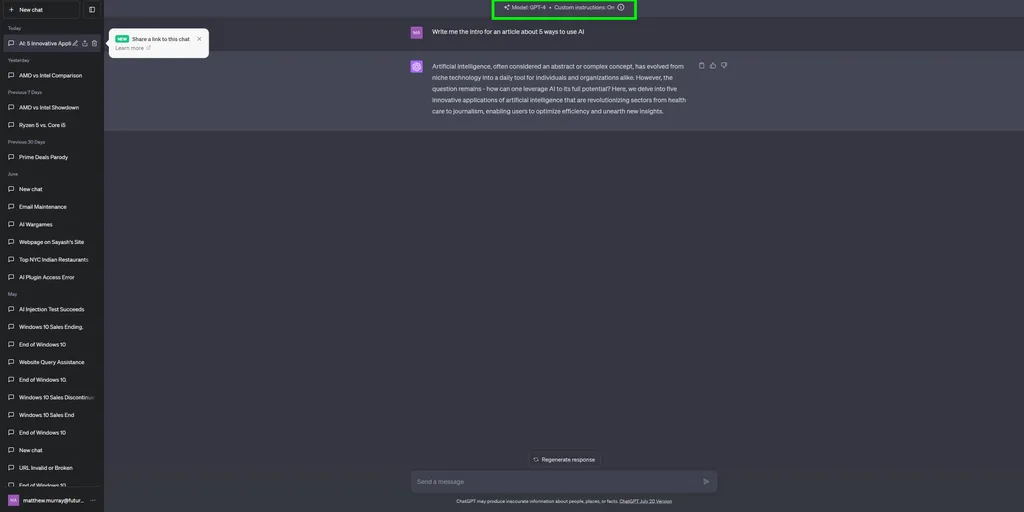
文章翻译自:tomsguide;原文链接:https://www.tomsguide.com/news/new-chatgpt-custom-instructions-can-tailor-your-chatbot-experience-how-to-set-it-up
转载请注明: 新的 ChatGPT 自定义指令可以定制 - 如何设置 | 跨境湾
